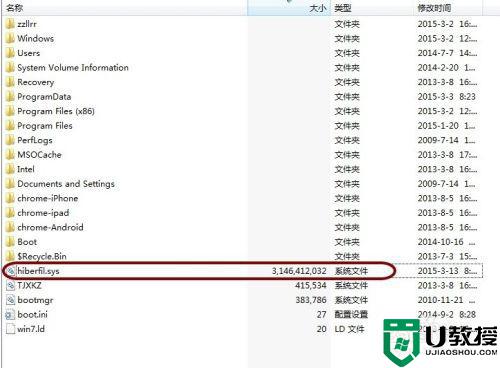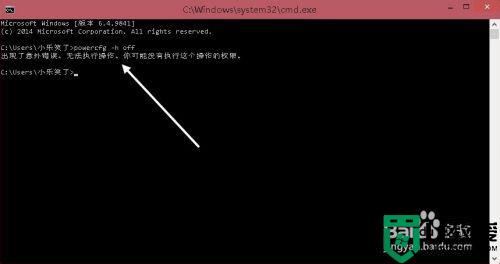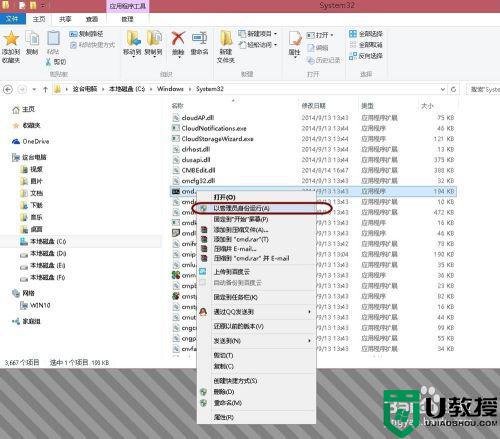休眠文件是什么?休眠文件是系统保存着内存数据的备份文件,实时更新,不过只有电脑开启休眠功能才会产生这个文件。那么win10系统怎么删除休眠文件?下面就来看看win10删除休眠文件的方法。
推荐下载:win10 64位专业版
具体方法:
1、这个隐藏的系统文件hiberfil.sys,体积超大,隐藏在系统盘根目录下(除非你通过regedit注册表修改路径)。
这一点与pagefile.sys文件(用于虚拟内存)不一太样,pagefile.sys可以在计算机的系统设置中,自由修改转移到哪个盘。
注意,要找到hiberfil.sys文件,可以在文件夹选项中。取消勾选“隐藏受保护的系统文件”,或者用winrar软件定位到系统盘,查看这个文件。
2、下面,我们使用命令行工具,来彻底关闭Windows的休眠功能,并且希望彻底删除这个体积超大的文件。
首先,打开系统开始菜单中的运行(可以按下快捷键Windows+R),然后输入cmd,并按下回车键确定。
3、进入命令行界面。
4、命令窗口中输入 powercfg -h off,即可关闭休眠功能,同时 Hiberfil.sys 文件也会自动删除。
5、当然,上述方法可能不凑效,因为从Win7开始,一些程序运行必须以管理员的身份运行。
6、这时,可以找到系统盘文件夹Windows/system32中的cmd.exe文件
或者在开始菜单中,找到所有程序 > 附件 > 命令提示符图标。
7、右击在弹出菜单中,点击“以管理员身份运行”。然后执行上述的命令行任务,即可成功删除Windows系统休眠文件hiberfil.sys。
关于win10删除休眠文件的方法就给大家介绍到这了,还有不清楚的用户就可以参考一下小编的步骤进行操作,希望能够对大家有所帮助。


 时间 2022-12-08 16:12:01
时间 2022-12-08 16:12:01 作者 admin
作者 admin 来源
来源